Samarbete i team blir allt viktigare, särskilt i kreativa processer som videoredigering. Premiere Pro CC 2018 erbjuder dig nya möjligheter att styra projekt effektivt och arbeta säkert med ditt team. I denna guide visar jag dig hur du frigör och kontrollerar projekt så att alla teammedlemmar kan samarbeta effektivt. Låt oss sätta igång!
Viktigaste insikter
- Projekt i Premiere Pro CC 2018 möjliggör för dig och ditt team att samarbeta flexibelt.
- Du kan styra åtkomst till projekt med hjälp av en projekts låsning.
- Ändringar synkroniseras automatiskt och säkerställer att alla alltid är uppdaterade.
Steg-för-steg-guide
Aktivera samarbete
För att arbeta effektivt med ditt team på ett projekt, börja med att gå till redigera inställningar. Klicka på "Redigera" i övre menyraden och sedan på "Inställningar". Här visas en rullgardinsmeny.
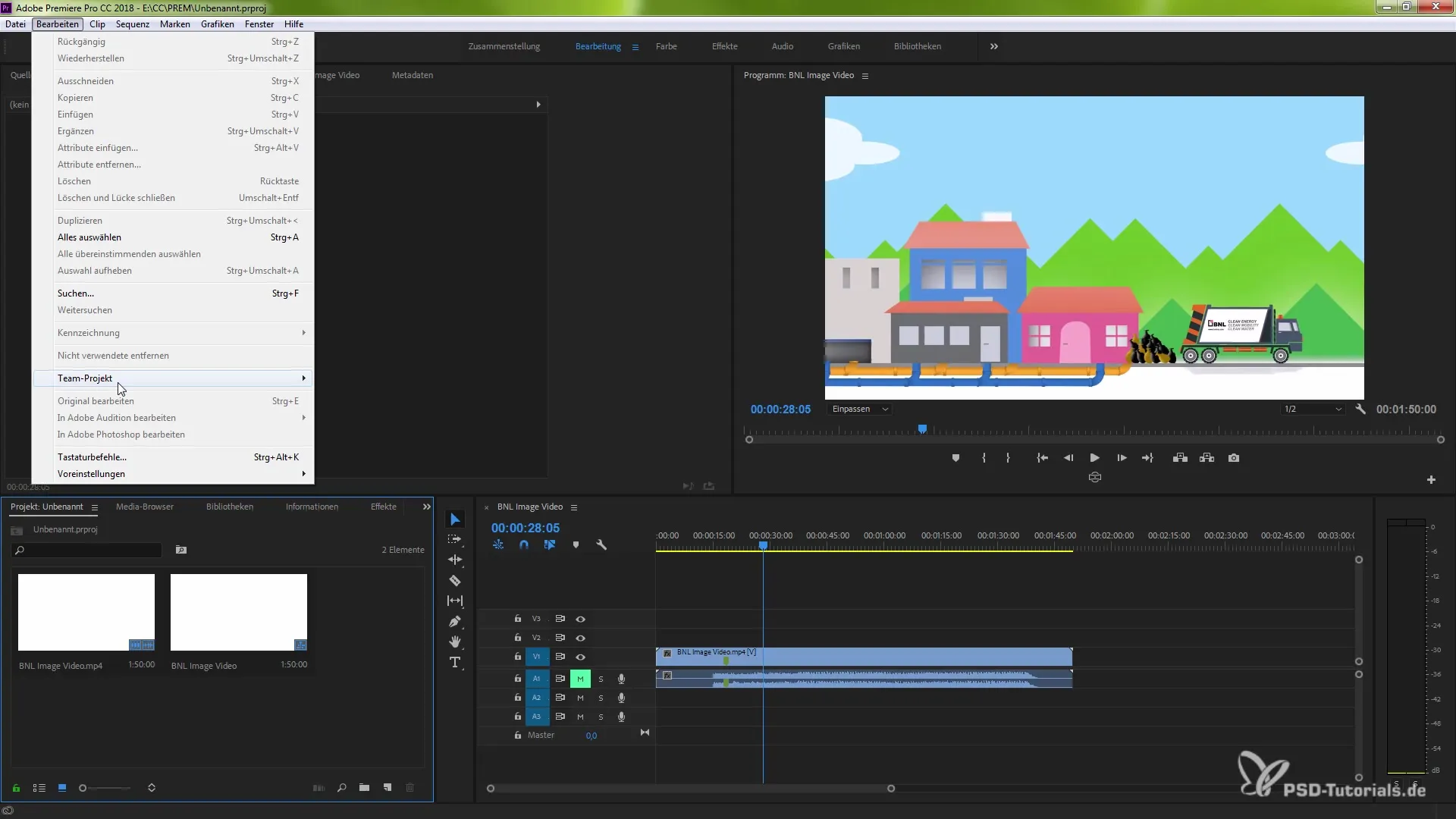
Välj i denna meny fliken "Samarbete". Där hittar du de viktiga inställningarna för att aktivera samarbetet. En central funktion är projektlåset.

Aktivera projektlås
Aktivera projektlåset genom att klicka på den aktuella alternativet. Här kan du också skriva in ditt namn. Se till att alla projekt måste stängas för att dessa ändringar ska träda i kraft.
När du har gjort inställningarna, bekräfta med "Okej". Om du arbetar med ett teamprojekt bör du nu starta om programmet för att tillämpa ändringarna.
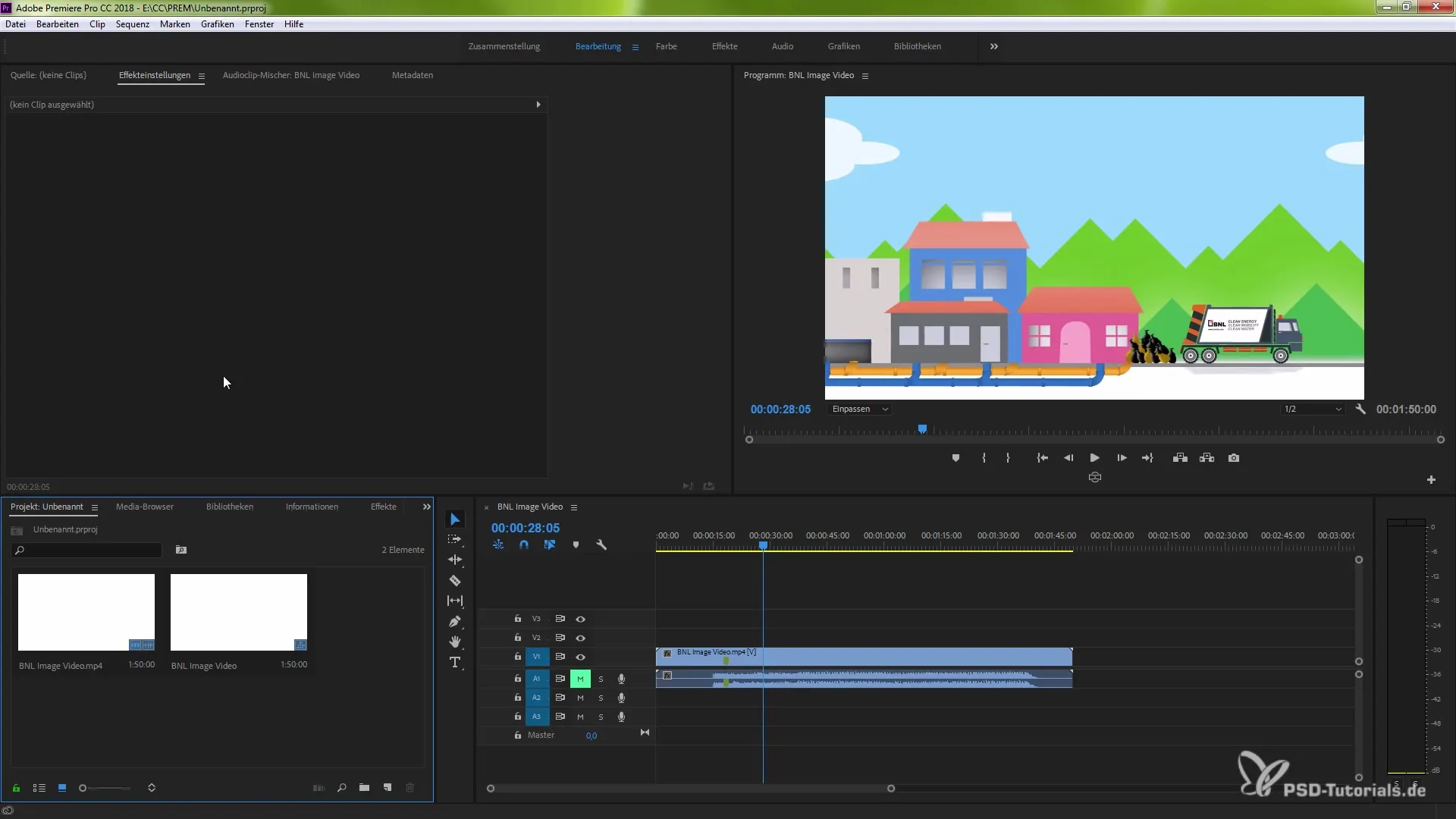
Synkronisera projektet
Nu är du redo att arbeta med ditt projekt. Se till att projektet är synkroniserat och frigivet för teamet. Projektpanelen visar dig i nedre vänstra hörnet ett litet hänglås – om det är markerat i grönt betyder det att ditt team kan få åtkomst till projektet.
Åtkomst för teamet
Om hänglåset är öppet kan alla medlemmar i teamet arbeta med kompositionerna och få åtkomst till alla nödvändiga tillgångar. För att nu göra eller spara ändringar kan alla teammedlemmar arbeta samtidigt.
låsa projektet
Vill du säkerställa att bara du arbetar med ett visst projekt? Då kan du aktivera hänglåset. Det låser projektet för alla andra teammedlemmar. Du är då den enda personen som kan göra förändringar.
Arbeta med flera projekt
Om du vill arbeta med flera projekt kan du lägga till ett annat projekt. Du bör dock tänka på att du kan låsa det aktuella projektet om du vill säkerställa att ingen annan än du kan få åtkomst till det.
Spara ändringar
När du har avslutat ditt arbete kan du spara ändringarna. Det rekommenderas att regelbundet säkerhetskopiera projektfilen för att undvika databasförlust. När du har slutfört projektet och aktiverat hänglåset igen kommer alla ändringar att blockeras.
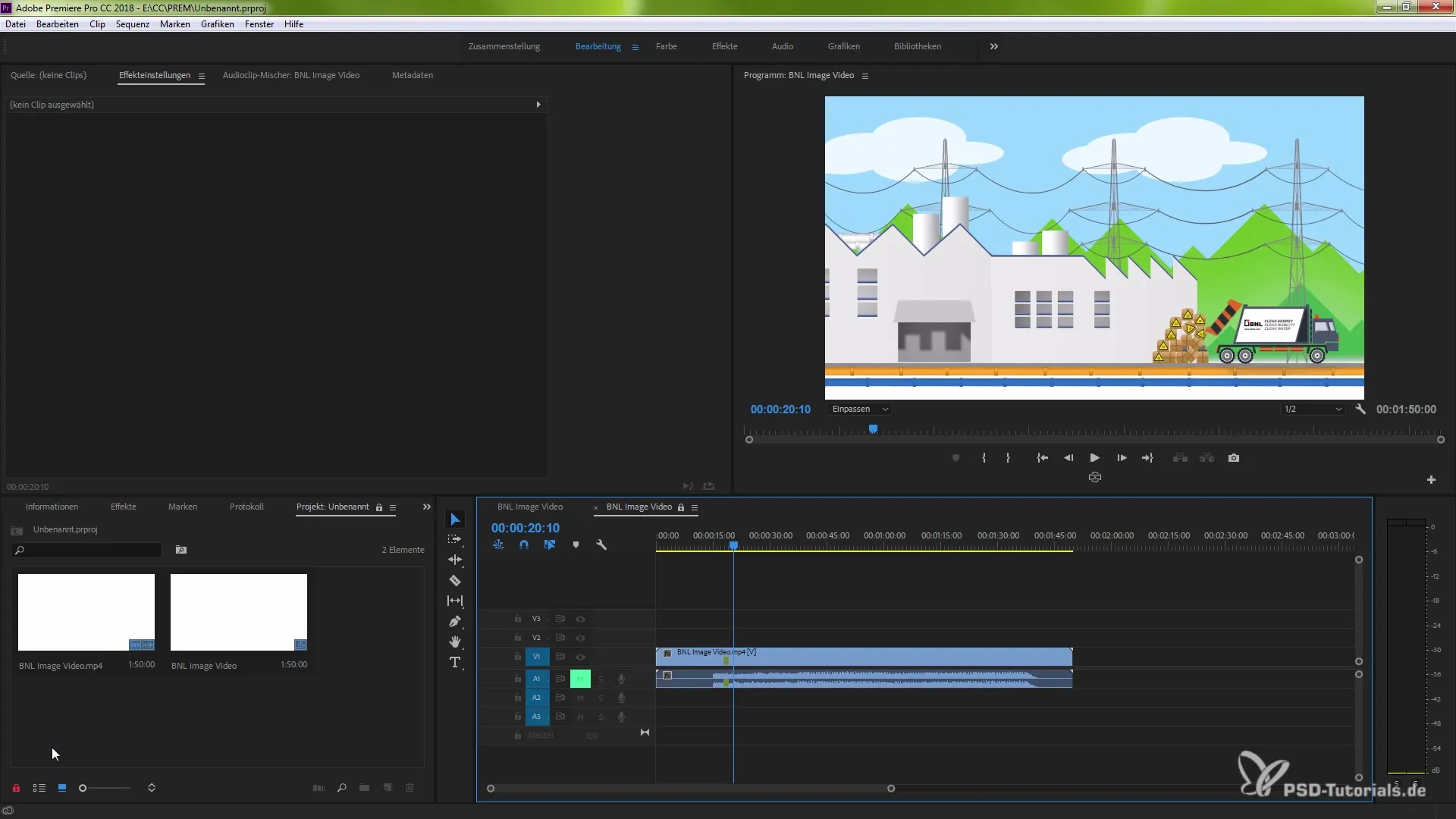
Sammanfattning – Effektiv frigivning och styrning av projekt i Premiere Pro CC 2018
De nya funktionerna i Premiere Pro CC 2018 gör det möjligt för dig att enkelt och effektivt samarbeta i team. Genom att aktivera projektlåset och kontrollera åtkomst till projekt säkerställer du att du och ditt team kan arbeta synkront. Utnyttja dessa möjligheter för att optimera ditt arbetssätt!
Vanliga frågor
Hur aktiverar jag projektlåset?Gå till "Redigera" > "Inställningar" > "Samarbete" och aktivera projektlåset.
Kan alla i teamet få åtkomst till projektet?Endast om hänglåset i projektpanelen är öppet kan teammedlemmar få åtkomst till projektet.
Vad händer om jag aktiverar projektlåset?Bara du kan göra ändringar i projektet medan alla andra är låsta.
Måste alla teamkollegor ha samma inställning?Ja, alla måste ha samma inställningar och ange sitt användarnamn för att kunna delta i projektet.
Kan jag arbeta med flera projekt samtidigt?Ja, du kan öppna flera projekt, men var medveten om vilka projekt som är låsta.


